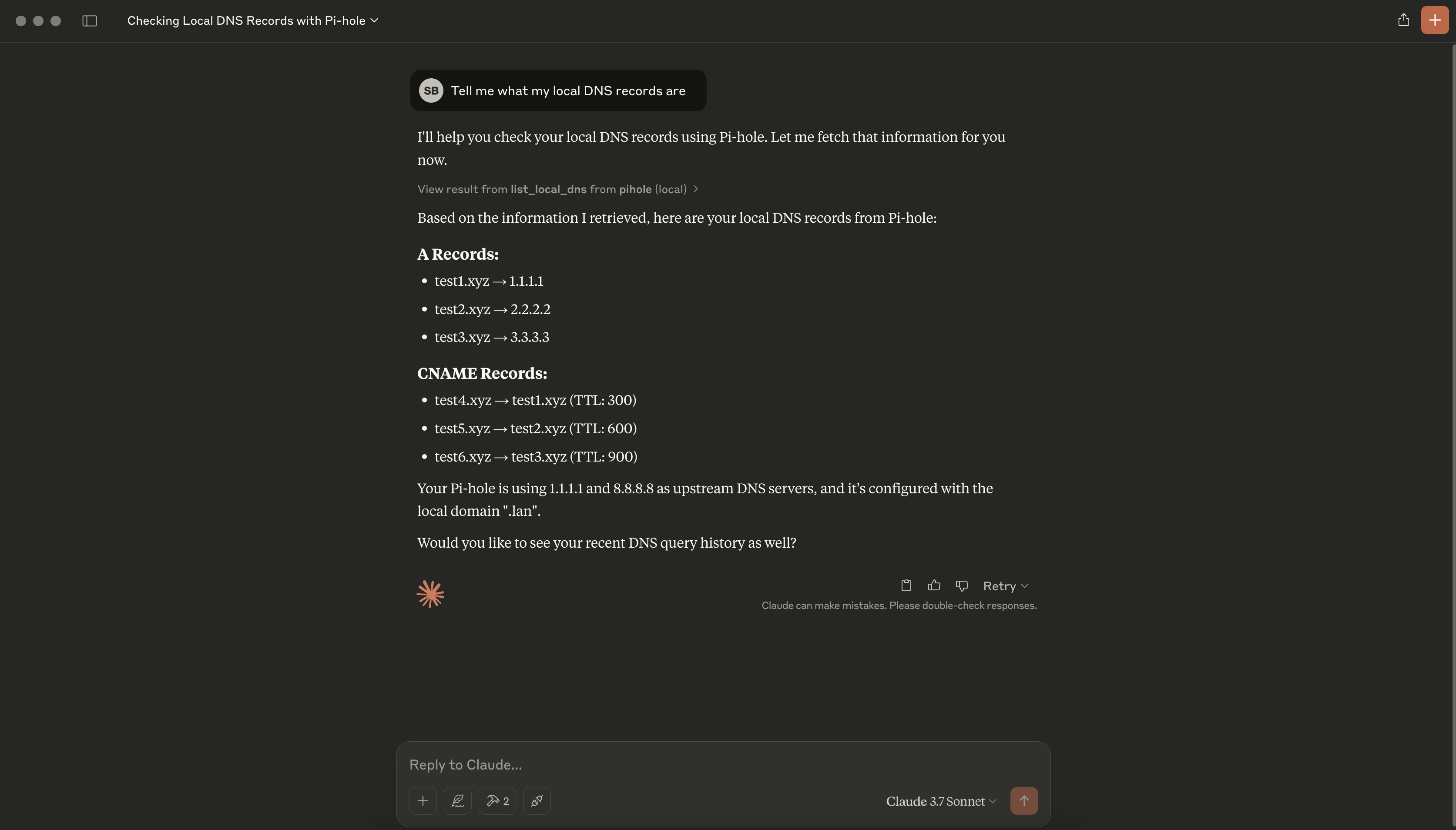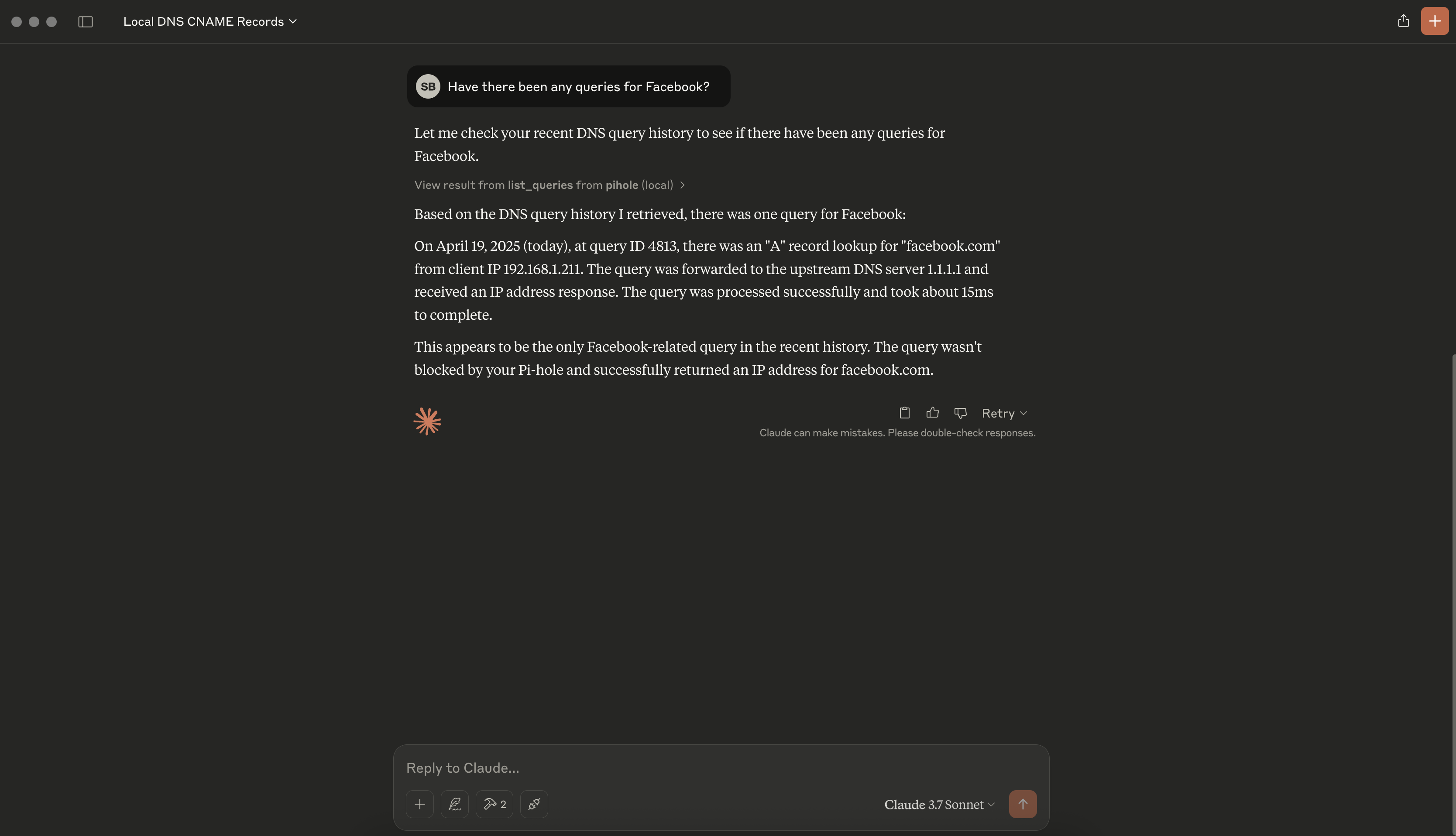🍓 pihole-mcp-服务器
Pi-hole 的模型上下文协议 (MCP) 服务器。该服务器将 Pi-hole 的功能公开为可供 AI 助手使用的工具。
依赖项
Docker
uv (可选,用于开发)
如果要在本地运行应用程序,请使用uv 。使用您选择的包管理器进行安装。
Related MCP server: MCP Server
环境
使用您的 Pi-hole 凭据在项目根目录中创建一个.env文件:
项目结构
该项目采用模块化组织,以提高可维护性:
这种结构将代码分成逻辑组件,同时保持与所有运行模式的兼容性。
运行服务器
有几种方法可以运行 Pi-hole MCP 服务器:
使用 Docker(推荐用于生产)
该服务器将通过http://localhost:8383访问
Docker 开发模式
对于开发,请使用本地构建的 dev 撰写文件:
MCP 检查器
您可以使用uv和mcp CLI 运行 MCP 检查器:
这将在http://localhost:6274启动一个交互式界面,您可以在其中测试工具和资源。
API
该 MCP 服务器公开以下资源和工具:
资源
piholes://:返回有关所有已配置的 Pi-holes 的信息version://:返回 MCP 服务器版本list-tools://:返回工具类别列表list-tools://{category}:返回特定类别内的工具列表
工具
每个工具调用都会以字典列表的形式返回具有以下结构的搜索结果:
配置
list_local_dns:列出 Pi-hole 的所有本地 DNS 设置add_local_a_record:向 Pi-hole 添加本地 A 记录。add_local_cname_record:向 Pi-hole 添加本地 CNAME 记录。remove_local_a_record:删除主机名的所有 A 记录。remove_local_cname_record:删除主机名的所有 CNAME 记录。
指标
list_queries:从 Pi-hole 获取最近的 DNS 查询历史记录list_query_suggestions:获取查询过滤建议list_query_history:获取一段时间内查询的活动图数据
goose测试
Goose 是一款 CLI LLM 客户端,适用于测试和开发。请按照此处的安装说明进行操作。
下面假设您已经使用goose configure完成了初始设置。
配置扩展
输入
goose configure打开配置菜单。选择**“添加扩展”**
选择远程分机
它会要求输入一个名称。随便你叫什么。我把它命名为
pihole-mcp。当它询问*“SSE 端点 URI 是什么?”*时,输入
http://localhost:8383/sse。输入超时。
如果您愿意,可以添加描述。
当询问环境变量时,选择**“否”** 。
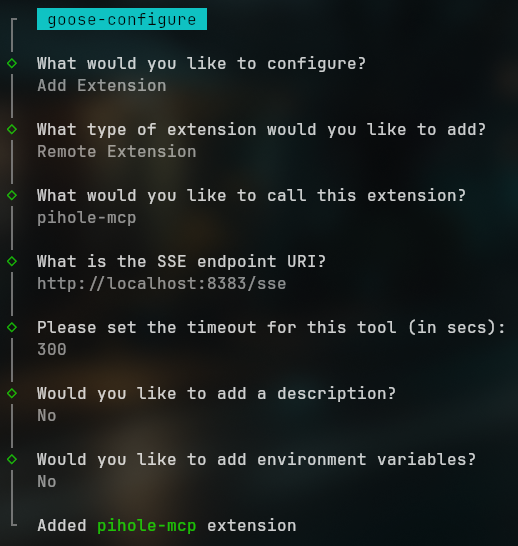
开始会话
服务器安装完成后,开始聊天会话。
尝试询问它: “我的本地 DNS 记录是什么?”
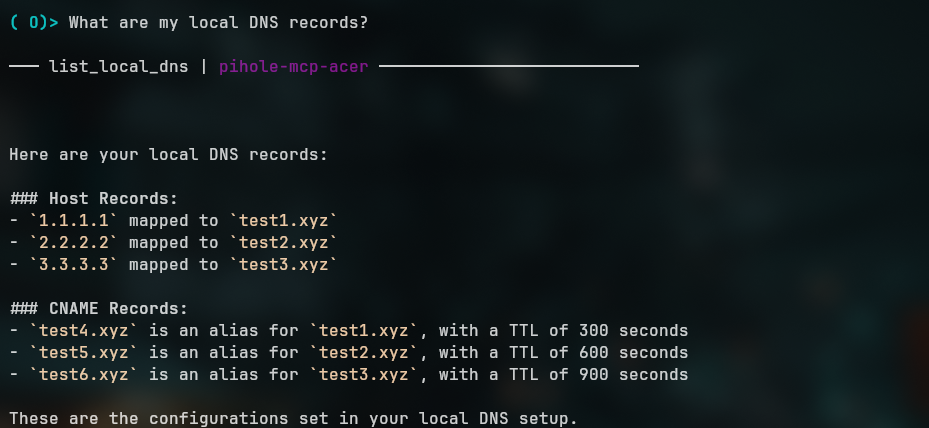
...或者告诉它: “显示我最近的 DNS 查询。”
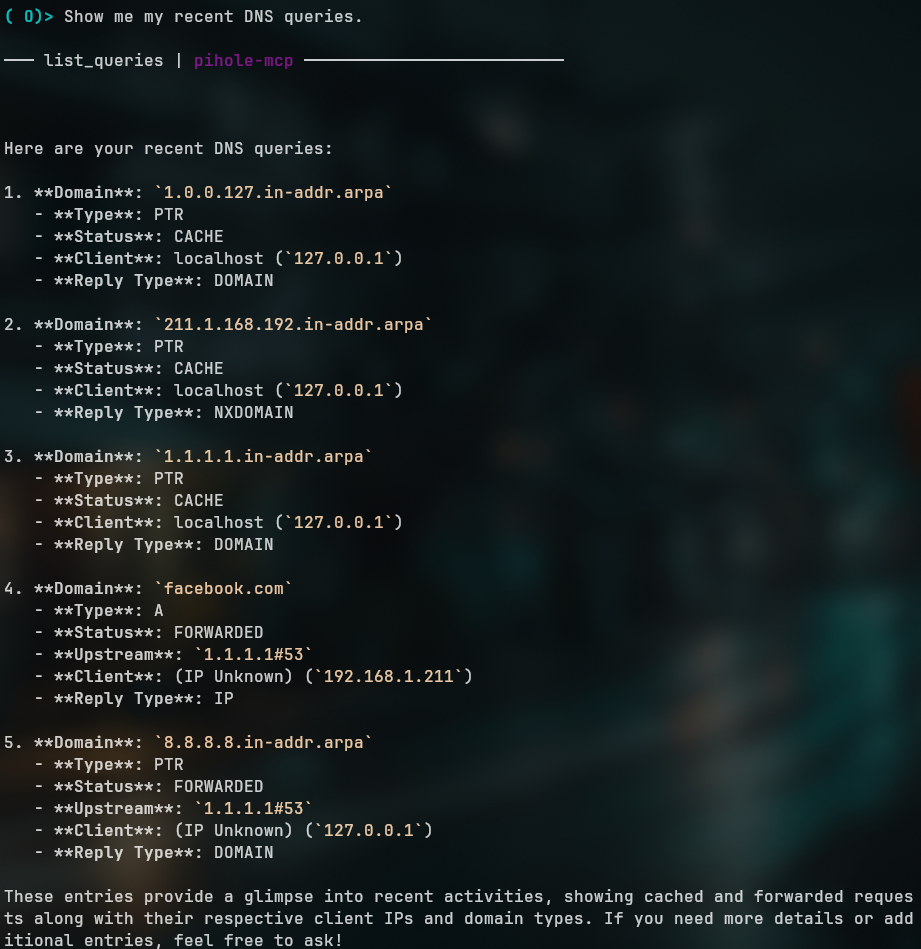
克劳德桌面
Claude 的桌面客户端目前仅支持 STDIO 协议,但是您可以使用代理与 SSE 端点通信。
将以下内容添加到您的claude_desktop_config.json文件中。
如果您要连接到本地网络上的其他主机并使用不安全的连接,则需要使用--allow-http参数明确允许该连接。例如:
之后,完全重新启动应用程序并尝试一下。